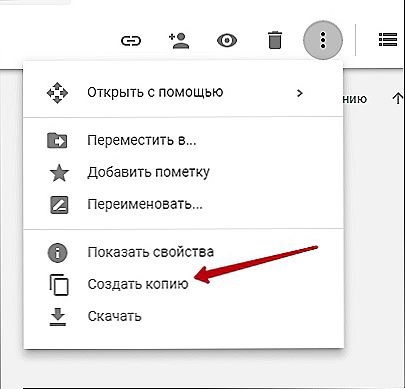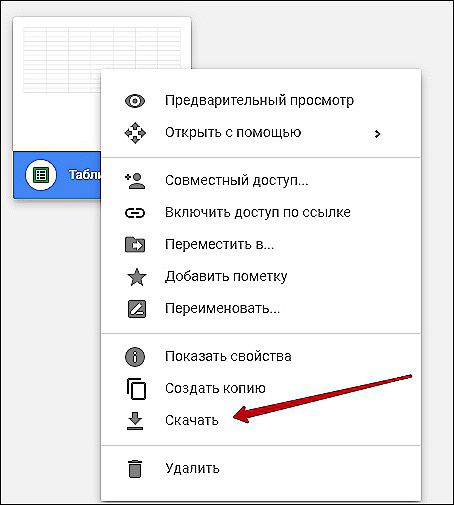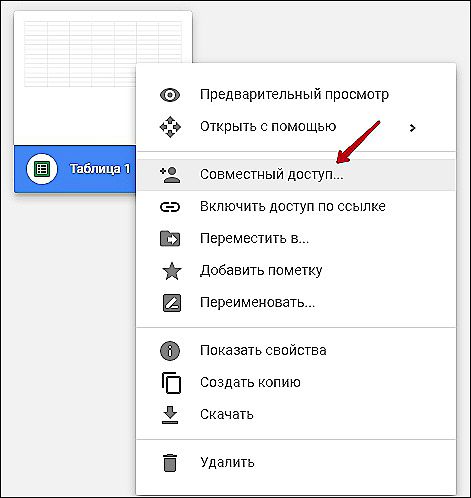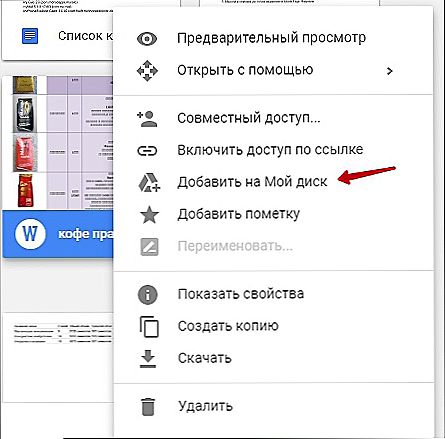Disk Google poskytuje používateľom prístup k množstvu užitočných nástrojov, ktoré vám umožňujú vytvárať a upravovať rôzne prvky vrátane dokumentov, tabuliek a prezentácií.

Vďaka funkcii služby Disk Google môžete vytvárať a upravovať tabuľky.
Existuje päť typov súborov, ktoré je možné vytvoriť pomocou tejto služby:
- Dokumenty. Vytvárať písmená, letáky, prehľady a iné textové komponenty (rovnaké ako dokumenty programu Microsoft Word).
- Tabuľka. Na ukladanie a organizovanie informácií (rovnaké ako dokumenty Microsoft Excel).
- Prezentácia. Vytvorenie prezentácie (ako v prezentáciách programu Microsoft PowerPoint).
- Formulár. Zhromažďovať a organizovať údaje.
- Výkresy. Vytvoriť jednoduchú vektorovú grafiku alebo grafy.

Proces vytvárania nových súborov je pre všetky predložené typy rovnaký. Dozvieme sa, ako sa to deje.
obsah
- 1 Vytvorte nový súbor služby Disk Google
- 2 Použitie vopred vytvorených šablón
- 3 Vytvorte kópiu požadovaného súboru
- 4 Stiahnutie kópie súboru do počítača
- 5 Nastavenia súborov Dokumenty Google
- 6 záver
Vytvorte nový súbor služby Disk Google
Práca na Disku Google sa vykonáva prostredníctvom vášho vlastného účtu Google, takže by ste ho mali mať na sklade.Po prihlásení do svojho účtu otvorte túto službu (na tento účel zadajte adresu drive.google.com do panela s adresou prehliadača) a kliknite na tlačidlo Nové. Toto je modré tlačidlo v ľavom hornom rohu okna. Potom vyberte typ položky, ktorú chcete vytvoriť.

Ak potrebujete vytvoriť tabuľku, vyberte možnosť Tabuľky Google.

Na novej karte prehliadača sa zobrazí nová zložka. Nájdite nápis Untitled spreadsheet (Tabuľka bez názvu) v ľavom hornom rohu okna. Kliknutím na tento názov zmeníte názov novo vytvorenej položky. Zadajte nový názov a potvrďte zmeny stlačením klávesu Enter.

Tabuľka sa teraz nachádza vo vašom účte Google a môžete kedykoľvek pristupovať k nej. Ak chcete dokument otvoriť, prejdite na hlavnú časť služby a dvakrát kliknite na požadovanú súčasť. To je to, že dokument bol vytvorený a môžete s ním pracovať pridaním potrebných údajov do buniek tabuľky.
DÔLEŽITÉ. V dokumente Google sa nenachádza žiadne tlačidlo "Uložiť", údaje sa automaticky uložia po vykonaní zmien.Použitie vopred vytvorených šablón
Šablóna je vopred štruktúrovaná značka, ktorú môžete použiť na rýchle vytvorenie nových dokumentov.Zvyčajne obsahuje formátovanie a štýl, takže pri vytváraní nového projektu môžete ušetriť veľa času. Väčšina šablón je navrhnutá špeciálne, aby vám pomohla pracovať s jednotlivými typmi komponentov. Túto funkciu môžete použiť napríklad na rýchle vytvorenie životopisu alebo bulletinu.

Veľké množstvo šablón nájdete v knižnici Google s názvom Galéria šablón Disku Google. Nachádza sa na adrese drive.google.com/templates. Ak chcete použiť šablónu, postupujte takto.
- Prejdite na uvedenú adresu.
- Uvidíte šablóny rozdelené podľa kategórií.
- Vyberte ten, ktorý vám vyhovuje alebo ktorý chcete bližšie pozrieť. Kliknite na ňu.
- Vytvorí sa nová zložka obsahujúca túto šablónu. Môžete s ním okamžite začať pracovať a naplniť ho svojimi vlastnými informáciami pri zachovaní súboru formátovania pre tento súbor.
- Nezabudnite zmeniť názov prvku na vlastné.
Vytvorte kópiu požadovaného súboru
Môžete vytvoriť kópiu ľubovoľného súboru na použitie jeho údajov alebo formátovania pre ďalší blok informácií. Preto:
- Otvorte domovskú stránku dokov Google.
- Vyberte položku, ktorú chcete skopírovať dvojitým kliknutím.
- V hornej ponuke vyberte možnosť Súbor - Vytvoriť kópiu.
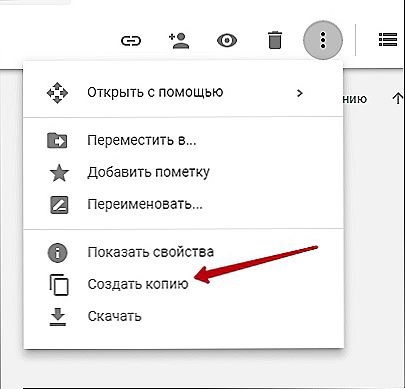
- Zobrazí sa okno, v ktorom sa zobrazí výzva na zadanie názvu novej položky a priečinka, do ktorého sa má uložiť.
- Ďalej môžete pracovať s týmto dokumentom ako so samostatným prvkom.
Stiahnutie kópie súboru do počítača
- Otvorte domovskú stránku dokov Google.
- Požadovanú položku otvorte dvojitým kliknutím.
- V hornej ponuke vyberte položku Súbor - Stiahnuť ako.
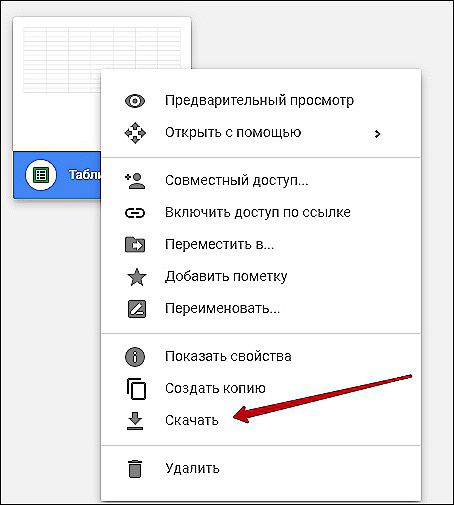
- Zobrazí sa ďalšie okno, v ktorom môžete vybrať typ prvku, v ktorom chcete stiahnuť aktuálny dokument. Môže to byť formát Microsoft Word a množstvo ďalších formátov. Pre tabuľku Google je najvhodnejší program Microsoft Excel (.xlsx).
- Súbor sa stiahne do vášho počítača. Môžete ho otvoriť a pracovať s ním obvyklým spôsobom. V prípade potreby ho môžete na server nahrať jednoduchým pretiahnutím myšou zo zložky do okna prehliadača.
Nastavenia súborov Dokumenty Google
Môžete nakonfigurovať množstvo funkcií pre každú súčasť dokov Google vrátane tabuliek. Nasledujúce nastavenia sú možné.
- Zdieľať (zdieľaný prístup). Môžete určiť ľudí, ktorí môžu pracovať aj so zadanými údajmi. Ak chcete to urobiť, otvorte požadovanú súčasť a vyberte File - Share.Zobrazí sa okno, v ktorom môžete určiť pravidlá prístupu, ako aj konkrétnych ľudí, ktorí pristupujú k údajom.
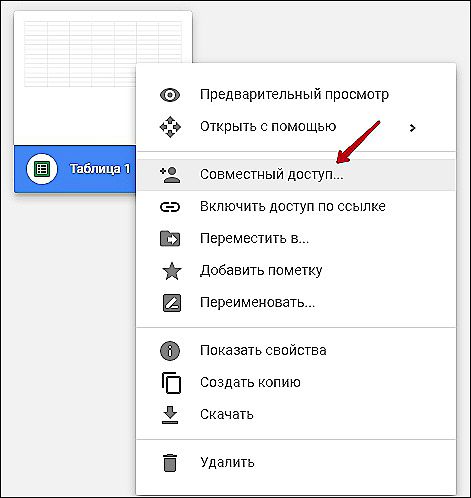
- Pridať na moju disketu. Ak máte prístup k informáciám o inej osobe na Doku Google, môžete túto možnosť použiť na uloženie údajov aj na disk.
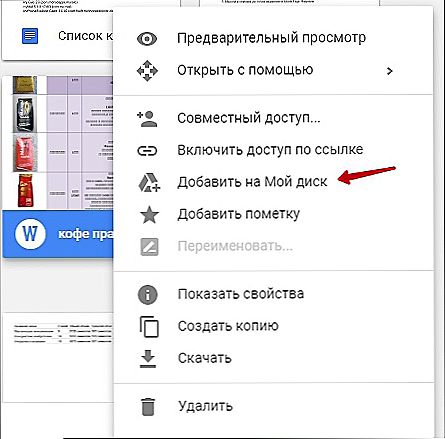
- Súbor - Pozri históriu revízií. Umožňuje vám zistiť, aké zmeny boli urobené v tabuľkách a iných dokumentoch od vás a ostatných používateľov.
záver
Služba Disk Google je veľmi vhodný nástroj na používanie súborov, ktorý im umožňuje prístup z akéhokoľvek miesta, kde je internet. Súčasne sa vaša práca automaticky uloží. A možnosť zdieľania a úpravy informácií robí túto službu nepostrádateľnou aplikáciou pre tímovú prácu.
Dôležité je, že služba Dock Google je úplne zadarmo pre všetkých používateľov, takže môžete ponúknuť údaje na zdieľanie nielen kolegom, ale aj príbuzným a priateľom.